IPhonen varmuuskopioinnin salasanan avaaminen iTunesissa 12
Yritän palauttaa iPhonen iTunesillavarmuuskopio ja pyytää salasanaa avaamaan iPhone-varmuuskopion. Luulin, että tämä oli sama kuin iTunes-salasana, mutta se ei ole. Minulla on iPhone 6, iTunes 12. Auta minua avaamaan varmuuskopiotiedosto. "
Tämä on melko paljon ihmisiäongelma. Joskus he lukitsivat varmuuskopiotiedostonsa ja unohtivat sen vähitellen. Joskus iTunes salaa automaattisesti varmuuskopion, joka sisältää "yrityksen / yrityksen / tietoturvatiedot". Riippumatta siitä, mistä syistä, nyt palautat iPhonen iTunes-varmuuskopioinnilla, kunnes sinulla on salasana.
Tässä artikkelissa luetellaan 2 helppoa tapaa, joilla Windows ja Mac-käyttäjät voivat avata iPhonen varmuuskopion salasanan iTunes 12: ssa (iTunes 12.9.2 tuettu).
- Osa 1: Miten avata iPhone Backup Password iTunes 12 -käyttöjärjestelmässä?
- Osa 2: Miten avata iPhone Backup Password iTunes 12 Macissa?
Osa 1: Miten avata iPhone Backup Password iTunes 12 -käyttöjärjestelmässä?
Apple ei tarjoa sinulle joka tapauksessa avaamistasalattu iTunes-varmuuskopio, mutta poistaa laitteen ja asentaa sen uudeksi. Näin menetät kaikki tiedot laitteestasi. Vaihtoehtoisesti Tenorshare 4uKey - iTunes Backup voi helposti avata iPhonen palautuksen varmuuskopiosanan iTunes 12: ssa ja tarjota sinulle mahdollisuuden poistaa iTunesin varmuuskopioinnin salauksen muutamassa minuutissa.
Aloittaaksesi sinun täytyy ladata iBackupPassword Unlocker ilmaiseksi ja asentaa se tietokoneeseen.
Vaihe 1. Suorita 4uKey - iTunes-varmuuskopio tietokoneellasi ja valitse "Hae iTunesin varmuuskopiointitunnus" pääliittymästä.

Vaihe 2. Sitten luetellaan kaikki tämän tietokoneen iTunes-varmuuskopiot. Kaksoisnapsauta varmuuskopiota, jonka haluat avata.

Vaihe 3. Valitse hyökkäystyyppi salattujen varmuuskopiotiedostojen avaamiseksi. (Brute-force Attack, Brute-voima, jossa on Mask Attack ja Dictionary Attack )

Vaihe 4. Napsauta Käynnistä-painiketta, jos haluat hakea kadonneen varmuuskopion salasanasi. Muutaman minuutin kuluttua kadonneen salasanasi näkyy Tiedoston avaussalasana-ruutuun.
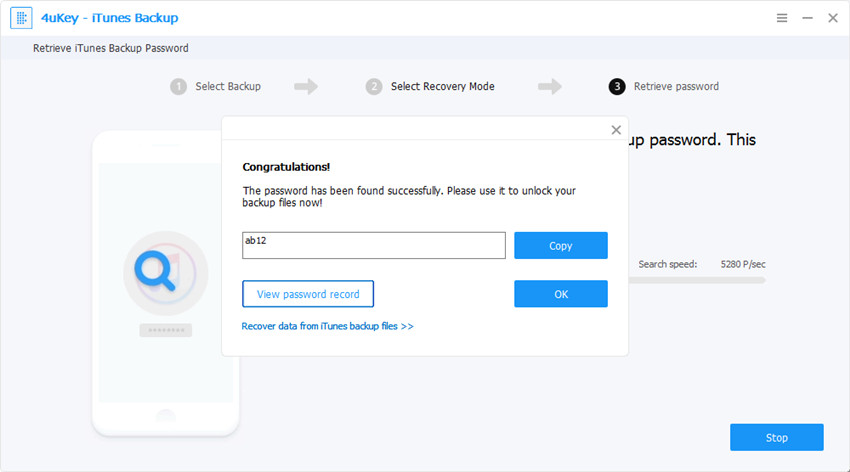
Osa 2: Miten avata iPhone Backup Password iTunes 12 Macissa?
Mac-käyttäjille, jos olet tallentanut varmuuskopioinnin salasananKeyChainissa on vielä mahdollisuus löytää kadonneen salasanasi lukituksen iPhone-varmuuskopio. Menestysaste riippuu avaimenperän käytöstä Mac OS X: ssä.
- Avaa Keychain Access -apuohjelma / Application / Utilities. Valitse kategorioissa "Kaikki kohteet"
- Syötä oikeassa oikeassa hakukentässä "iphone" tai varmuuskopiotiedoston nimi ja etsi sitten avainnipun kohde nimeltä "iPhone Backup".
- Kaksoisnapsauta "iPhone-varmuuskopio" -ruutua ja avautuvassa uudessa ikkunassa "Näytä salasana" -valintaruutu.
- Anna salasanasi (se, jonka käyttäjä on Mac-tietokoneellasi) näyttääksesi iPhonen varmuuskopioinnin salasanan; valitse Salli (kerran).
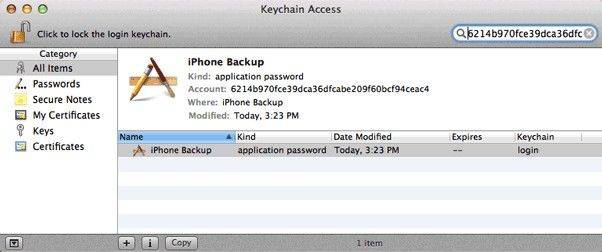
Muista, että jos käytät asennettuaprofiilin (yritys- tai koulutuslaitteille), sinun on poistettava tiedosto, joka sisältää "business / company / IT-tietoturvatiedot", jos haluat poistaa iPhonen varmuuskopioinnin salasanan käytöstä iTunesissa 12.









